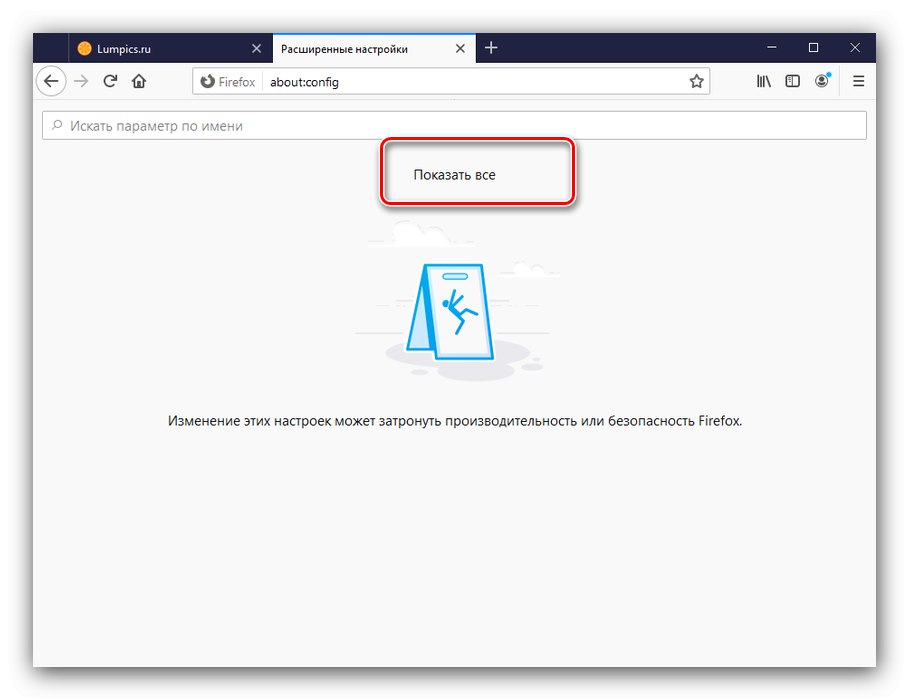Večina spletnih brskalnikov omogoča prilagajanje vedenja za različne primere uporabe. Nato vam bomo povedali, kako lahko dostopate do nastavitev priljubljenih brskalnikov.
Google chrome
Googlov spletni brskalnik podpira fino konfiguracijo, s katero jo je mogoče prilagoditi različnim nalogam in potrebam uporabnika. Eden od naših sodelavcev je podrobno opisal način dostopa do Chromovih možnosti.
Več podrobnosti: Nastavitev brskalnika Google Chrome
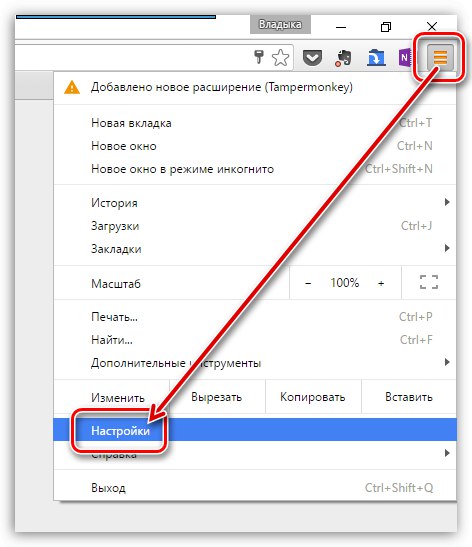
Mozilla Firefox
Priljubljeno Mozilla spletni pregledovalnik na podlagi pravil za razvijalce vam omogoča, da prilagodite dobesedno vsak element.
1. možnost: Skupne nastavitve
Osnovne nastavitve brskalnika Firefox se odprejo na naslednji način. Zaženite aplikacijo in odprite njen glavni meni, izberite element "Nastavitve".
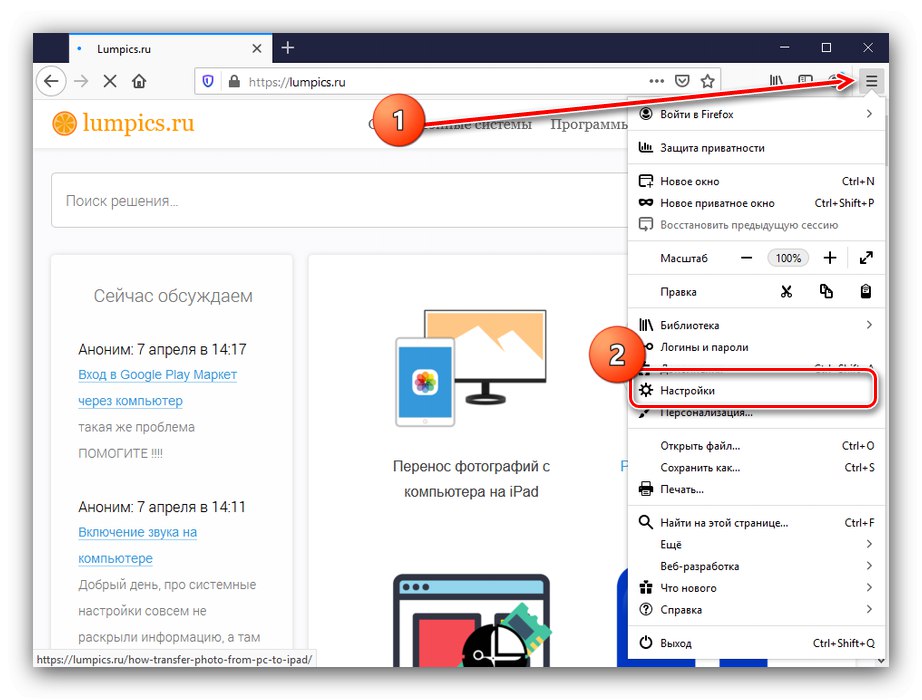
Odpre se zavihek z možnostmi brskalnika.
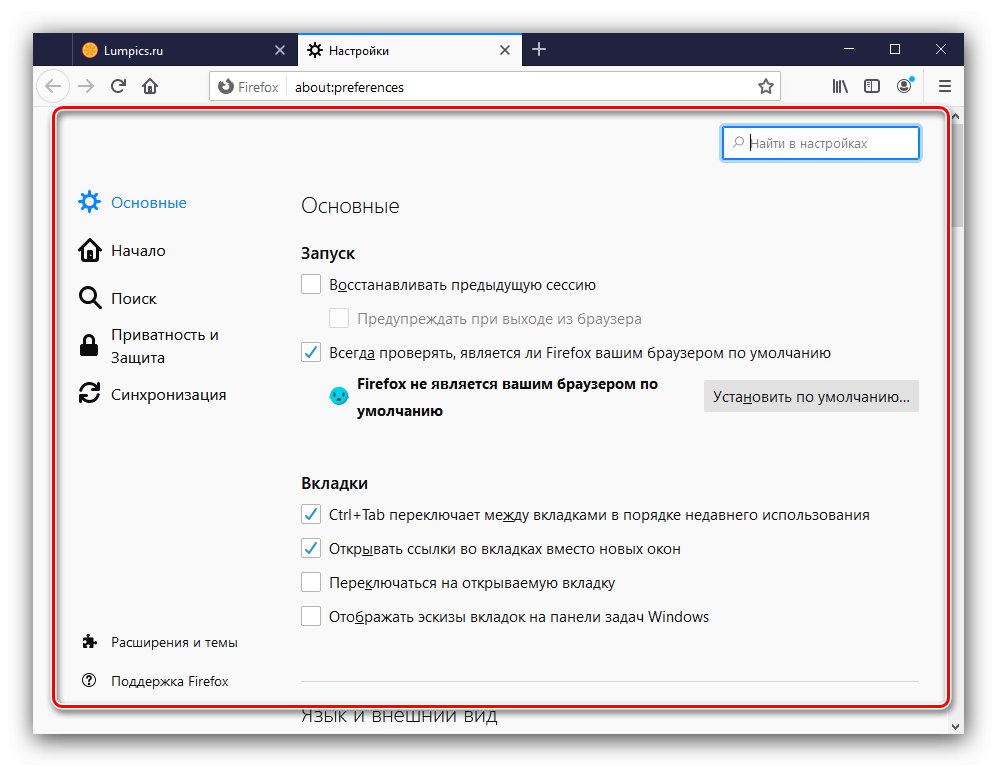
2. možnost: Napredne možnosti
V najnovejših izdajah Firefoxa so razvijalci Mozille nekatere potencialno nevarne možnosti premaknili v ločen odsek. Do njega lahko dostopate na naslednji način:
- Ustvarite nov zavihek, v njegovo naslovno vrstico vnesite
približno: configin pritisnite Enter. - Prikaže se opozorilo, kliknite "Tvegajte in nadaljujte".
- Če želite odpreti celoten nabor naprednih možnosti, morate klikniti povezavo "Pokaži vse".
![Pokaži vse napredne nastavitve brskalnika Mozilla Firefox]()
Seznam parametrov je na voljo izključno v angleščini, zato ne bodo razumljivi za vsakega uporabnika.
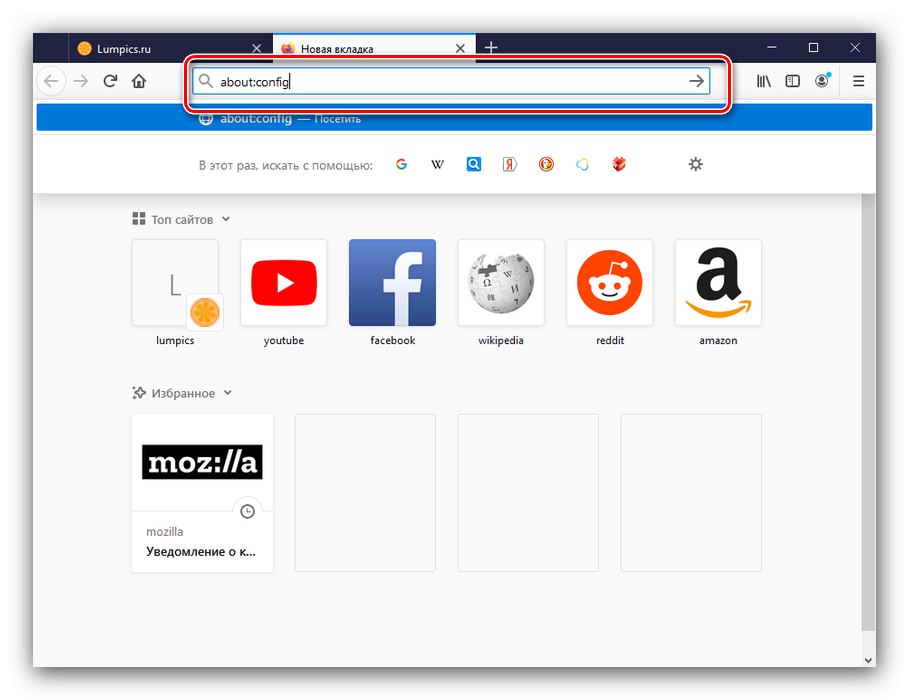
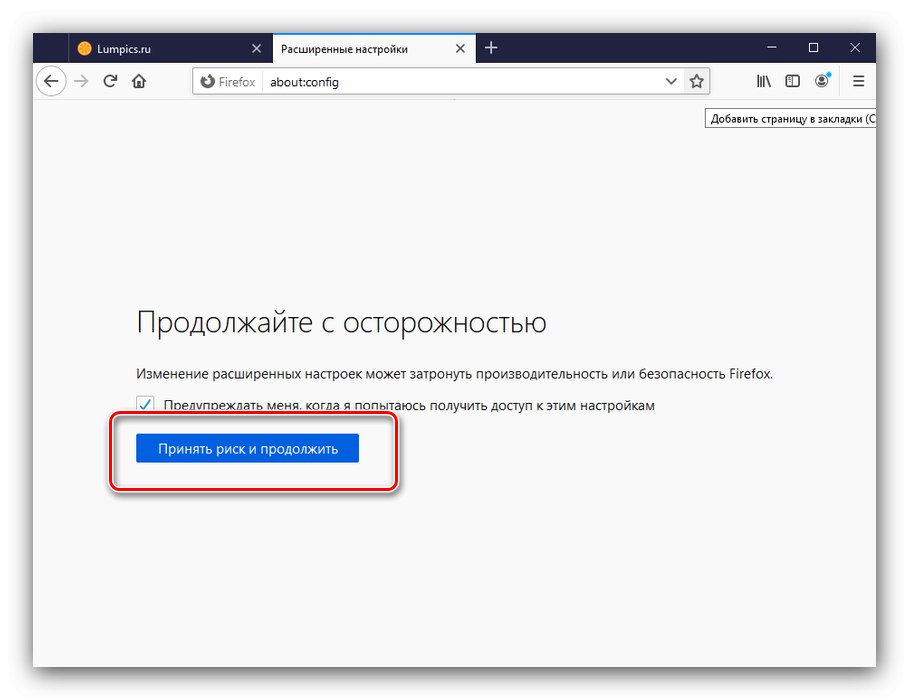
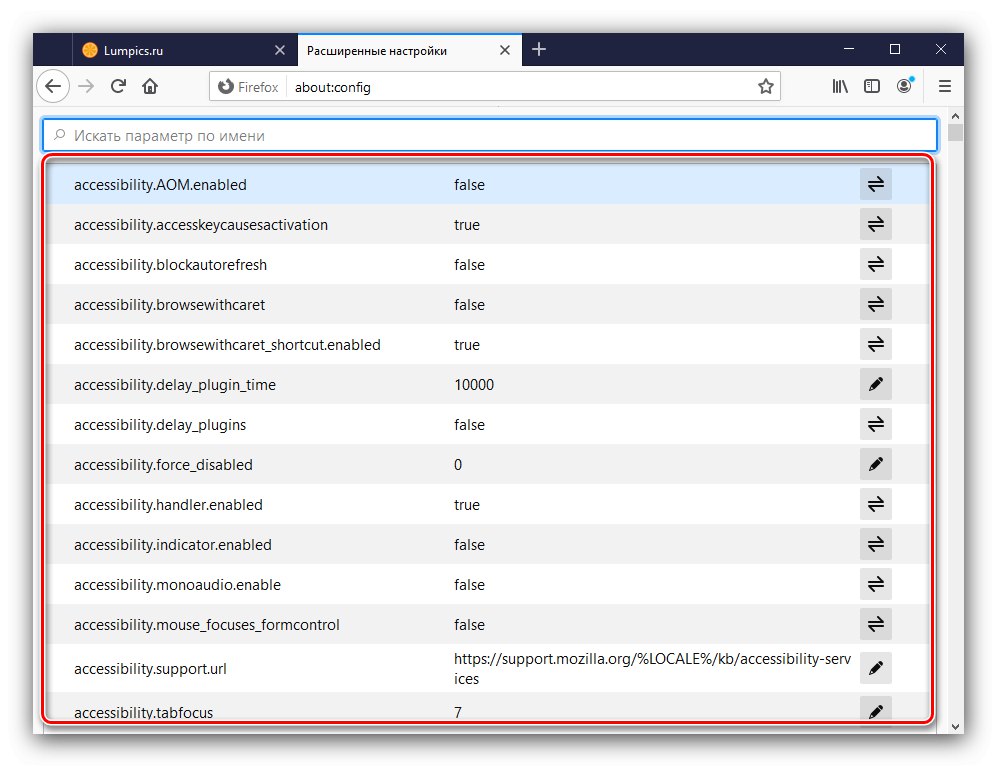
S tem se odprejo nastavitve v Mozilla Firefox.
Brskalnik Yandex
Rešitev Yandexa ima tudi široko paleto različnih nastavitev. Dostop do njih in pregled najbolj uporabnih so opisani v spodnjem članku.
Več podrobnosti: Nastavitve brskalnika Yandex
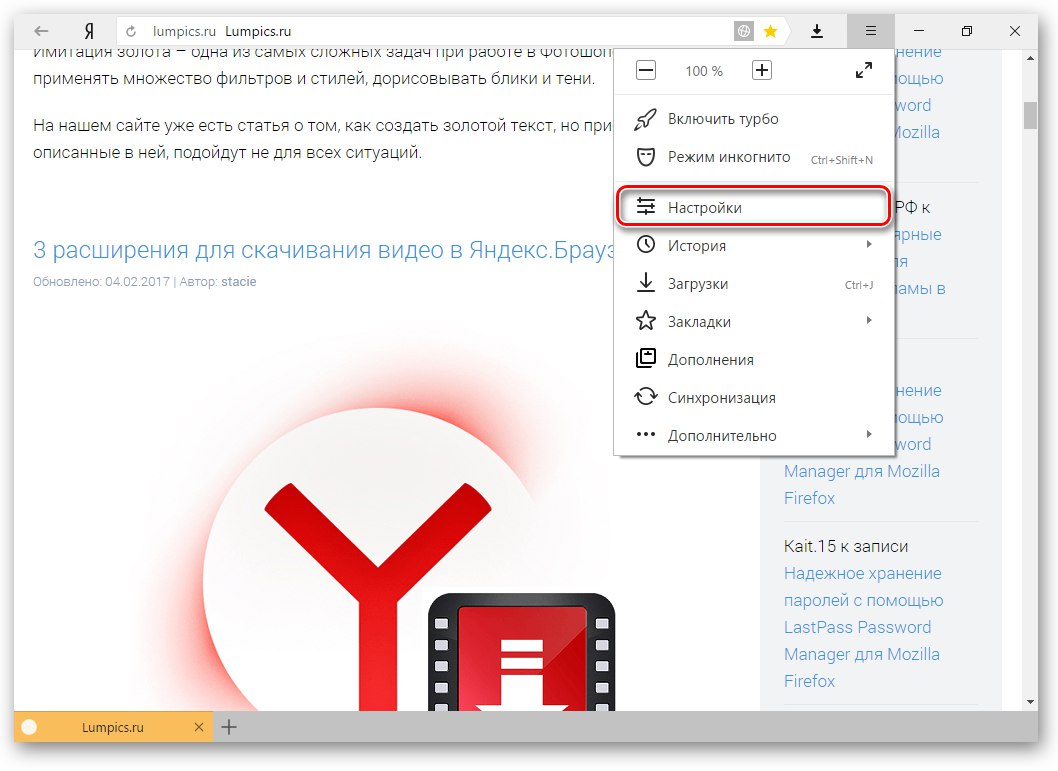
Opera
Spletni pregledovalnik Opera, tako kot druge podobne aplikacije, omogoča spreminjanje nekaterih njegovih parametrov. Obstaja več načinov dostopa do njih, najbolj priročne med njimi je že pregledal eden od naših avtorjev.
Več podrobnosti: Kako odpreti nastavitve Opera
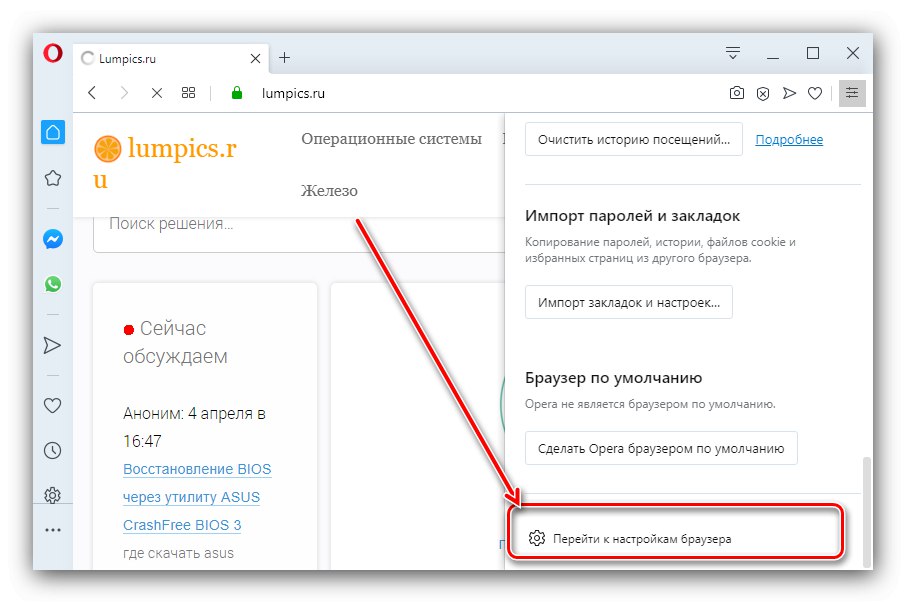
Microsoft Edge
Odprite Sodobne nastavitve sistemski brskalnik v sistemu Windows tudi precej preprosto.
- Po zagonu aplikacije kliknite gumb s tremi pikami v orodni vrstici.
- Pojavi se meni, kliknite na element "Opcije".
- Vse nastavitve brskalnika so razvrščene v stransko vrstico.
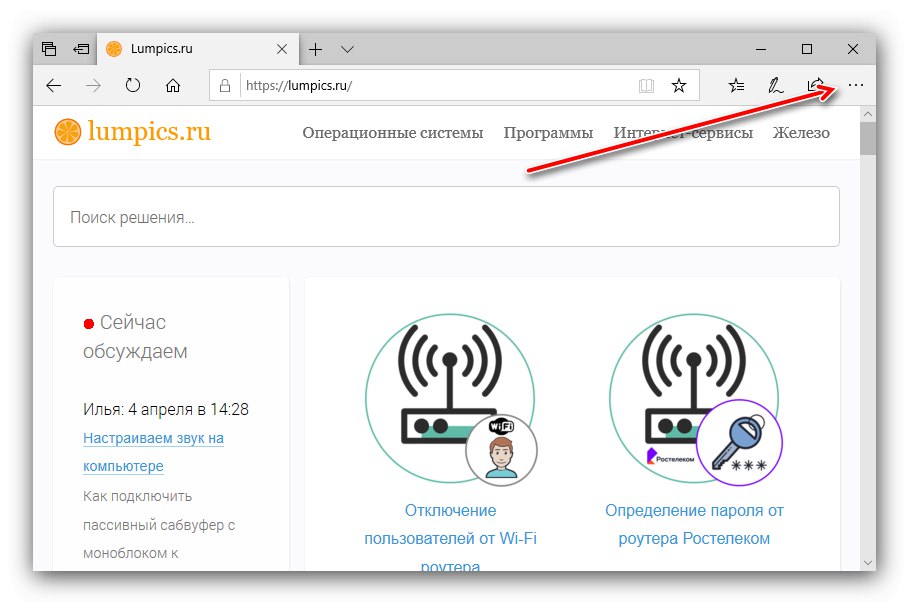
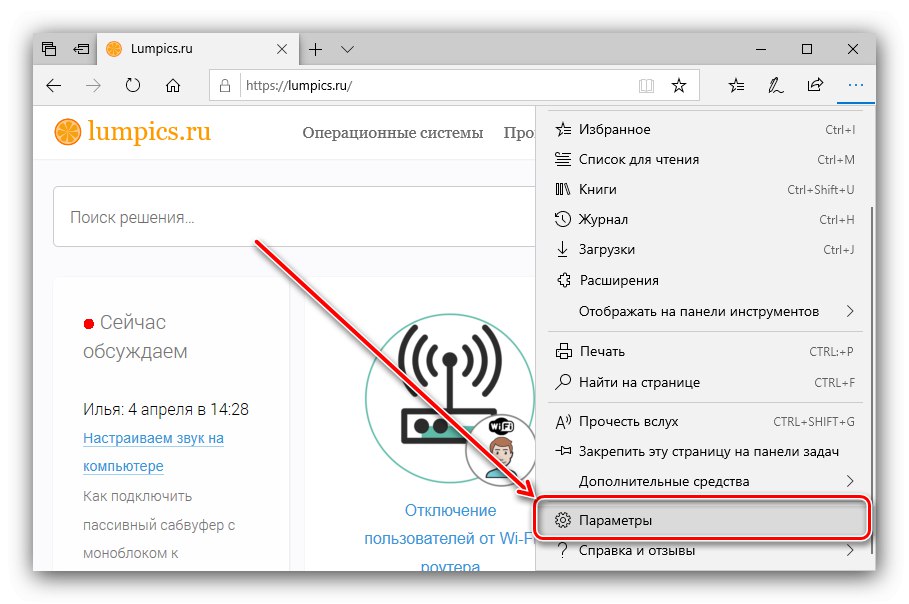
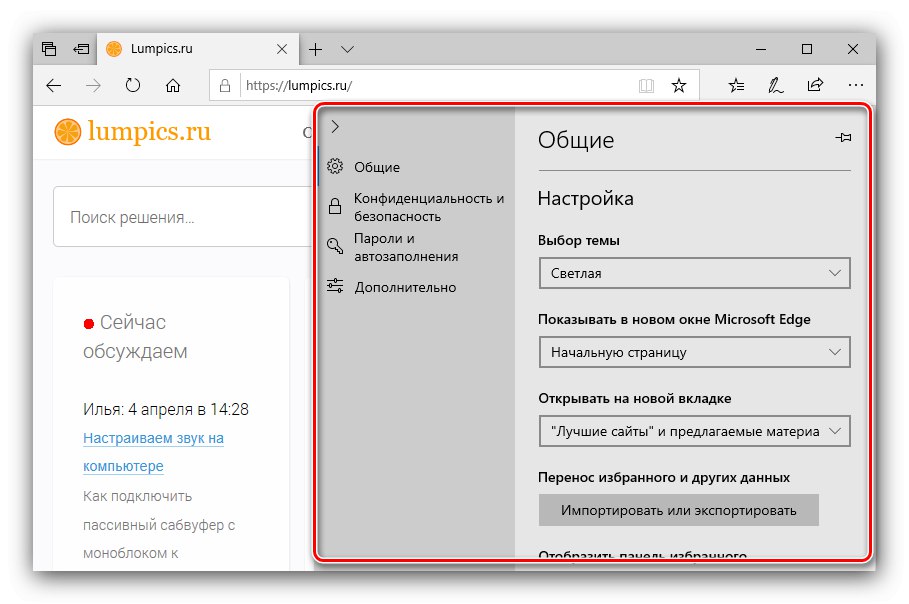
Kot vidite, res ni težko.
internet Explorer
internet Explorer vedno manj aktivna, vendar jo kljub temu uporablja veliko uporabnikov. Njegove nastavitve lahko odprete na naslednji način:
- Zaženite aplikacijo in kliknite gumb na orodni vrstici "Storitev", je označena z ikono zobnika.
- V meniju, ki se prikaže, uporabite element "Lastnosti brskalnika".
- Odprlo se bo ločeno okno z razdelki z nastavitvami.
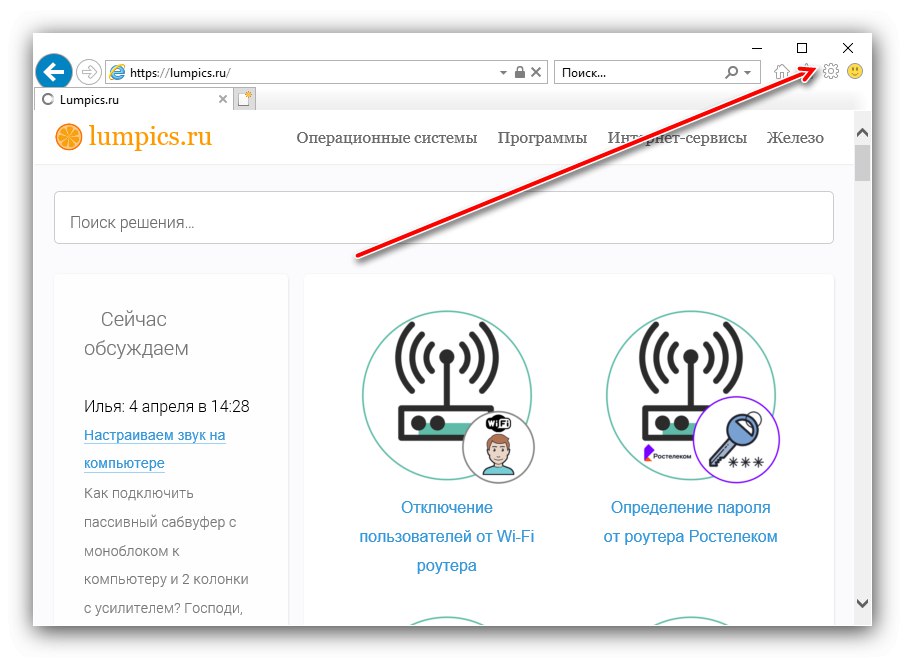
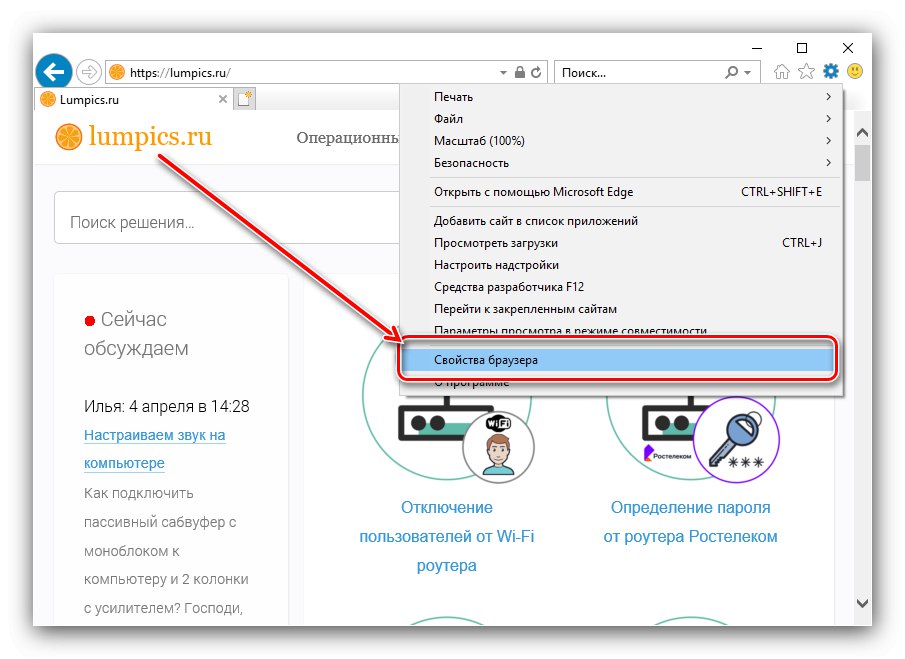
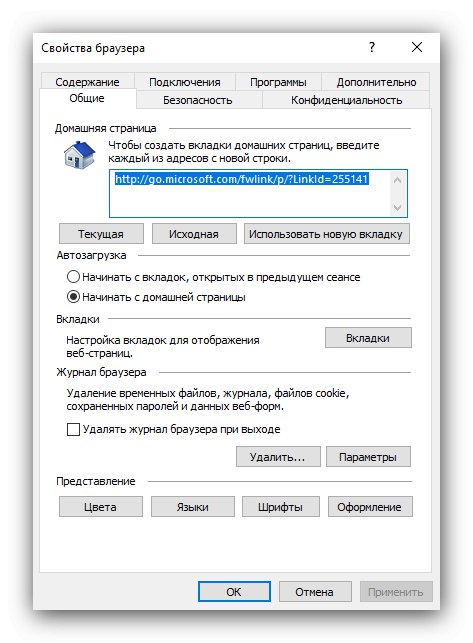
Preberite tudi: Nastavitve Internet Explorerja
Zdaj veste, kako lahko vnesete nastavitve različnih brskalnikov.